
Nếu bạn đã cấm người dùng trên máy chủ Discord của mình, nhưng giờ đây bạn muốn cho phép họ bắt đầu tương tác với máy chủ của bạn một lần nữa, bạn sẽ phải bỏ chặn chúng trước. Chúng tôi sẽ chỉ cho bạn cách thực hiện điều đó trên máy chủ Discord của bạn.
Hãy nhớ rằng bạn luôn có thể cấm người dùng nếu bạn thấy họ thực hiện bất kỳ hoạt động đáng ngờ nào.
Unsan ai đó trong bất hòa trên máy tính để bàn hoặc web
Trên máy tính Windows, Mac, Linux hoặc Chromebook, bạn có thể sử dụng ứng dụng Discord hoặc truy cập vào Phiên bản web bất hòa. để unban một người dùng trên máy chủ của bạn.
Để làm như vậy, trước tiên, hãy khởi chạy bất hòa trên máy tính của bạn. Từ thanh bên trái của Discord, chọn máy chủ mà bạn muốn Unban một người dùng.
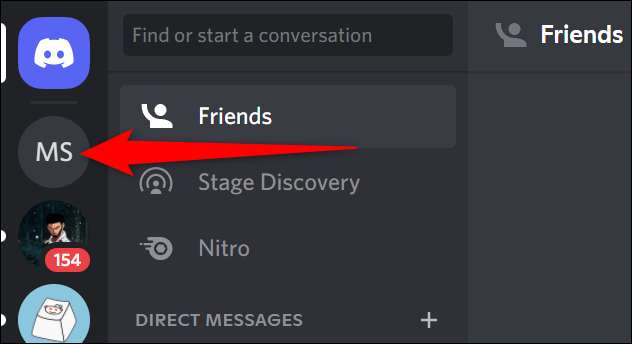
Ở đầu trang máy chủ mở ra, ngay bên cạnh tên máy chủ, nhấp vào biểu tượng mũi tên xuống.
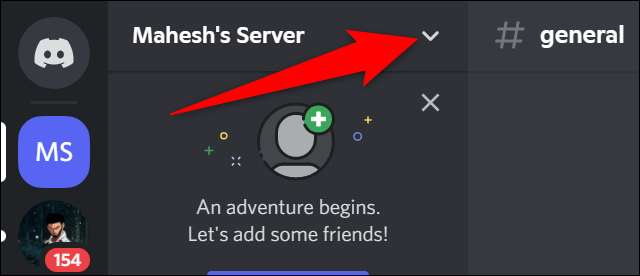
Từ menu Biểu tượng mũi tên Xuống, chọn Cài đặt máy chủ.
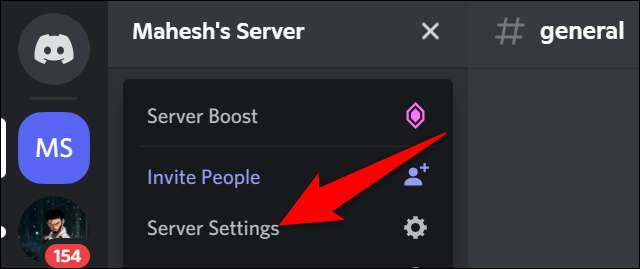
Trang "Tổng quan về máy chủ" sẽ mở. Ở đây, từ thanh bên bên trái, chọn "cấm".
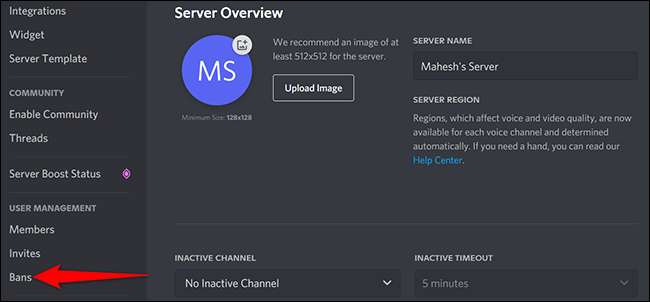
Trên trang "Ban", tìm người dùng để Unban. Sau đó bấm vào người dùng đó.
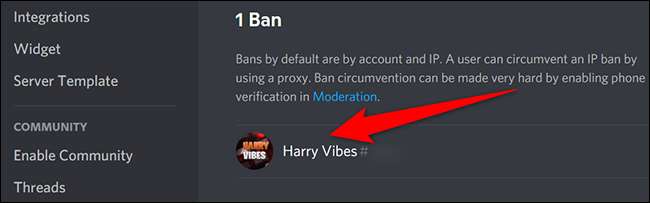
Bạn sẽ thấy một lời nhắc trên màn hình của bạn. Chọn "Revoke Ban" trong dấu nhắc này.
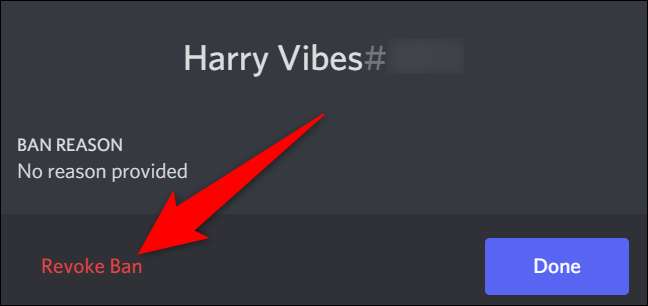
Và đó là nó. Người dùng đã chọn của bạn hiện đã bị cấm từ máy chủ Discord của bạn. Bây giờ bạn có thể Gửi cho họ một lời mời đến Tham gia máy chủ của bạn lần nữa.
CÓ LIÊN QUAN: Cách mời mọi người đến máy chủ Discord (và tạo liên kết mời)
Unban ai đó trong bất hòa trên điện thoại di động
Trên điện thoại iPhone, iPad hoặc Android, hãy sử dụng ứng dụng Discord chính thức để ẩn người dùng trên máy chủ của bạn.
Bắt đầu bằng cách khởi chạy ứng dụng Discord trên điện thoại của bạn. Ở góc trên cùng bên trái của ứng dụng, hãy nhấn vào ba đường ngang.
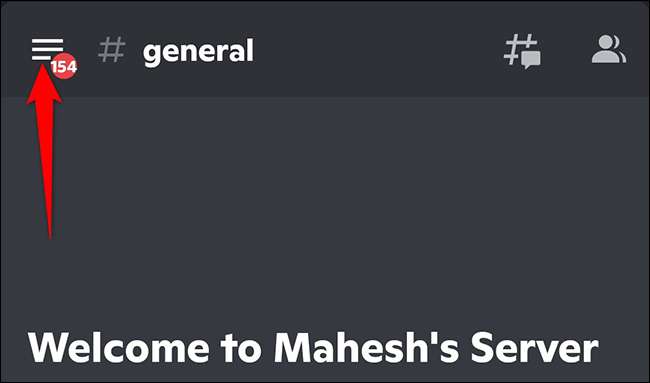
Từ thanh bên trái, chọn máy chủ mà bạn muốn ẩn người dùng. Trong menu Máy chủ mở ra, từ góc trên bên phải, chọn ba dấu chấm.
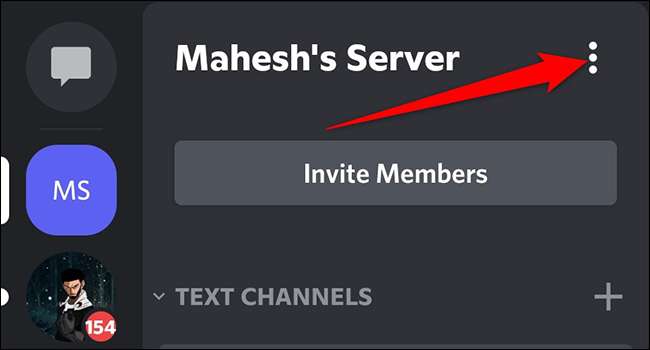
Trong menu ba chấm, chạm vào Cài đặt.
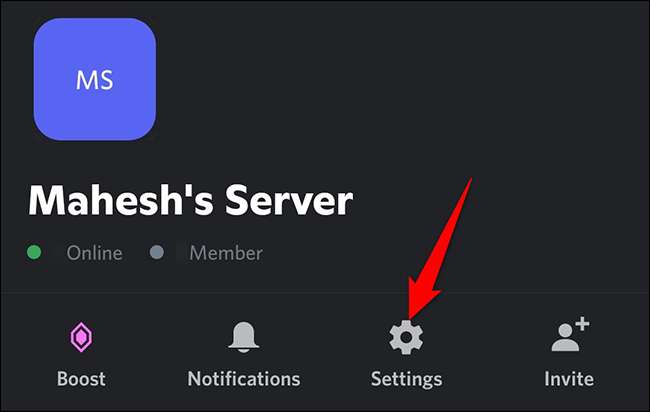
Trên màn hình "Cài đặt máy chủ", cuộn xuống tất cả các cách xuống. Ở phía dưới, tap "cấm."

Bạn sẽ thấy màn hình "cấm". Ở đây, tìm người dùng bạn muốn excan trên máy chủ của bạn. Sau đó nhấn tên của họ.
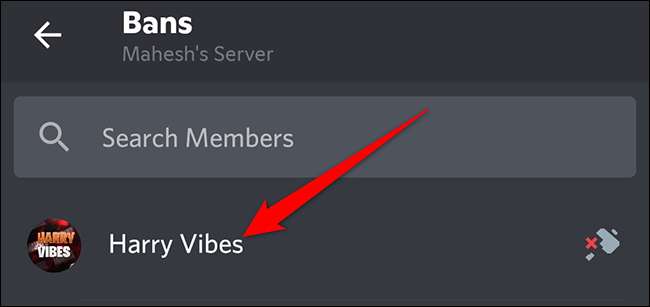
Trong dấu nhắc "Unban" mở ra, hãy nhấn "Unban".
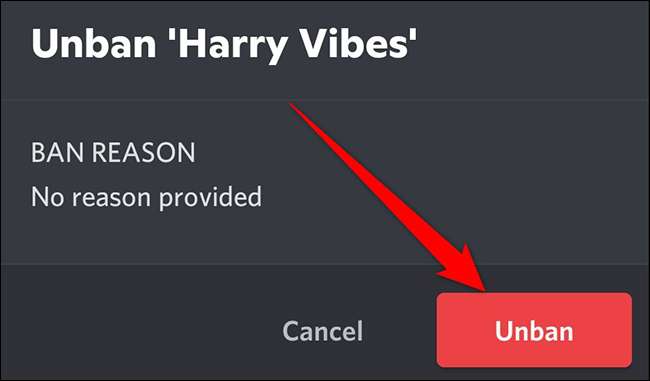
Và người dùng đã chọn của bạn hiện đã bị cấm từ máy chủ của bạn!
Discord cung cấp một số tính năng để giúp thực hiện các nhiệm vụ của bạn dễ dàng hơn. Bạn nên học một số Các lệnh bất hòa hữu ích. để làm nhiệm vụ của bạn một cách dễ dàng.
CÓ LIÊN QUAN: Các lệnh trò chuyện và bot hữu ích nhất trong bất hòa







